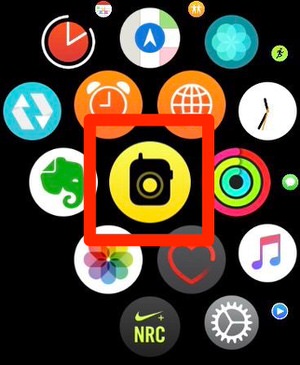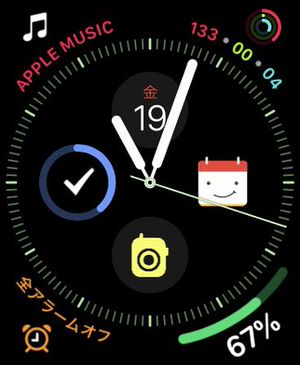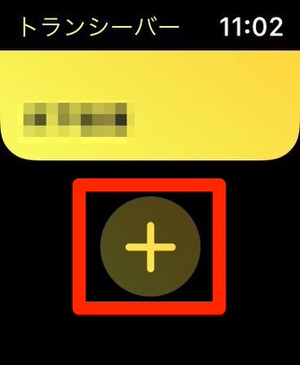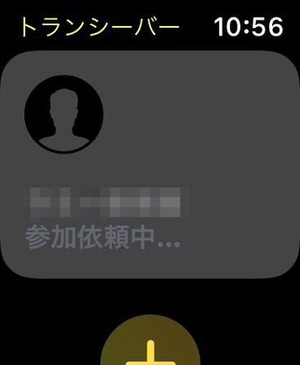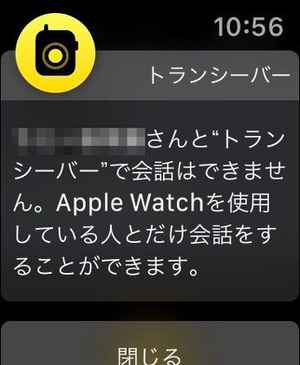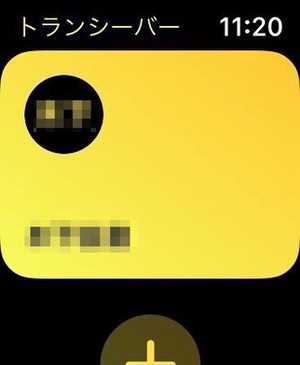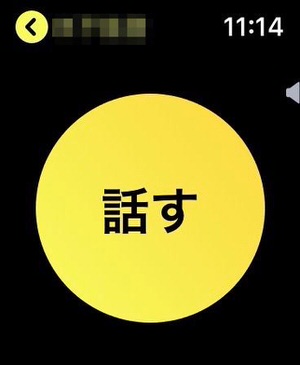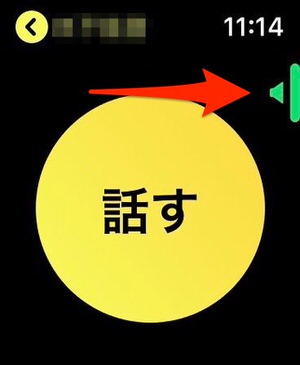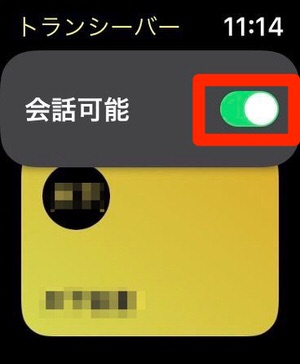「watchOS 5」では、ワークアウトアプリの機能強化やPodcastへの対応などのアップデートが行われました。

そのアップデートの中でも、特に気になるのは「トランシーバー」アプリ。Apple Watch間でトランシーバーのようにプッシュ・トゥ・トークで会話できるというアプリなのですが、まさに男心をくすぐる超ワクワクな機能じゃないですか!
とうことでこの記事では、Apple Watchの「トランシーバー」アプリの使い方をご紹介します。まだ発展途上の機能ということもあり、少し使いづらい部分もありました。使い方とあわせて「うまく使うコツ」もご紹介したいと思います。
Apple Watchで「トランシーバー」アプリを使うには?
Apple Watchで「トランシーバー」アプリを使うには、
- watchOS 5にアップデートされていること
- セルラーかWi-Fi、もしくは通信可能なiPhoneとペアリングされていること
この2点の条件を満たしている必要があります。
watchOS 5にアップデートできるのは「Apple Watch Series 1(第2世代)」以降のモデルのみ。初代Apple WatchではwatchOS 5にアップデートできないのでトランシーバーアプリは使えません。
セルラーだけでなくGPSモデルでも「トランシーバー」アプリは使える!
勘違いしやすいポイントなのですが、トランシーバーアプリはセルラーモデルだけでなくGPSモデルでも使用可能です。ただしWi-Fiに接続されているか、通信可能なiPhoneとペアリングされている必要があります。
GPSモデルだからと言って、トランシーバーアプリの機能が制限されてしまうといったことはありませんのでご安心を!
通信料のみで使用料金は発生しない
トランシーバーアプリはあなたがすでに契約しているモバイル回線・固定回線を使用します。基本的にトランシーバーアプリで発生する通信量は微々たるものなので、そうそう使いすぎの心配は必要ないでしょう。
「トランシーバー」アプリで会話できる距離は?
上で書いたとおり、トランシーバーアプリはインターネット回線を使用します。会話相手が世界のどこにいても、インターネットに繋がっている状態であればトランシーバーアプリを使用できます。
「トランシーバー」アプリの使い方
ということで、トランシーバーアプリを使ってみましょう!
1. トランシーバーアプリを起動する
- アプリ一覧画面からトランシーバーアプリを起動
- 文字盤に追加しておけばすぐにアクセスできる
Apple Watchのアプリ一覧画面から、トランシーバーアプリを起動します。僕はトランシーバーアプリをよく使うので、文字盤のカスタマイズでアイコンを表示させています。
もしアプリ一覧画面に表示されていない場合は、WatchOS 5にアップデートされているかを確認してください。
2. 会話の相手を追加する
トランシーバーアプリを開いたら、「+」ボタンをタップして会話の相手を追加します。
- 1. 「+」ボタンをタップ
- 2. 会話したい相手を選択
相手を選択すると、その相手にトランシーバーアプリの「参加依頼」が送信されます。
- 3. 会話の相手に「参加依頼中」
- 4. 相手が使えない環境の表示
もし相手がトランシーバーアプリを使えない環境であれば、その旨が表示されます。
- 5. 相手が依頼を承認すると、連絡先として表示される
相手が依頼を承認すると、上の画像のように会話の相手が追加されます。このように一度追加しておけば、次回から相手をタップするだけで使い始められます。
3. トランシーバーアプリで会話してみよう!
ではいよいよ追加した相手と会話してみましょう!
- 1. 相手をタップすると「話す」ボタンが表示される
- 2. 「話す」ボタンをタップ
相手をタップすると「話す」ボタンが表示、さらに「話す」ボタンをタップすると、相手に接続されます。
こちらから発信するときは「話す」ボタンを押したまま話すのですが、初回の発信時において相手にこちらの声が届いていないことがよくあります。しかし相手が聞こえていないことはこちらには分からないので、会話が噛み合わず相手が「?」となることも。
これがトランシーバーアプリの「微妙?」というところなのですが、スムーズに会話に入るための「コツ」があります。
この流れでスムーズに会話に入れるようになります。そもそも相手が会話できる環境にいるのかどうか分かりません。初回に発信する側が無言で「話す」ボタンをタップし、相手の反応を待つのがベスト。
これなら初回発信時の声が届かない問題をクリアできますし、相手の環境にも配慮できます。事前に「トランシーバーアプリを使うときは、まず無言で発信するね」と打ち合わせしておく必要がありますが、いろいろ試行錯誤した結果この方法が一番です。
その他の設定
受信した声の音量は、デジタルクラウンの操作で調節できます。
- 音量はデジタルクラウンで調節できる
▲相手の声が聞きづらいときや自分の環境に合わせて音量を調節しましょう。
- 会話を受け付けるかどうかの設定
▲会話の相手を選択する画面の上部分で「会話を受け付けるかどうか」の設定ができます。
「トランシーバー」アプリは微妙?実際に使ってみた感想
会話を始めるときに相手に声が届かなかったりと「ちょっと微妙かな」と思う点は確かにありました。
しかしコツをつかむとスムーズに会話でき、「これは結構使えるな」という感想に変化。結果、僕自身は日常生活でトランシーバーアプリをガンガン活用しています。
「会話したいなら電話やFaceTimeオーディオでよくない?」
確かに相手に伝えたい要件によっては電話やFaceTimeオーディオのほうがいいことはあります。ただ「電話するほどの要件じゃない」「ちょっと一言だけ伝えたい」といった場面では、トランシーバーアプリのほうが向いています。
僕がよく使うシーンを紹介しておきます。
- 買い物に出かけた家族に対して「コーヒーもお願い」
- 2階にいる家族に「ご飯できたよ」
- 姿は見えるが声が届かない相手に「ミルクいる?」
- ショッピングモールではぐれた友だちに「いまどこ?」
さすがに会社の上司に対してはトランシーバーアプリは使えませんが、家族や親しい友人に対してフランクに話かける感覚で会話できるのはトランシーバーアプリのメリットです。
電話やFaceTimeオーディオじゃなく、LINEでもない。そんな場面、タイミングが意外と多かったりします。
watchOS 5の新機能である「トランシーバー」アプリ。なかなか使えますよ!
Apple Watchユーザーのあなたにはこちらの記事もおすすめです!